Composer は単独でインストールできますか?

Composer のインストール
Windows プラットフォーム
Wondows プラットフォームでは、Composer-Setup.exe をダウンロードして段階的にインストールするだけです。
openssl 設定を有効にする必要があることに注意してください。php ディレクトリの php.ini を開き、extension=php_openssl.dll の前のセミコロンを削除します。
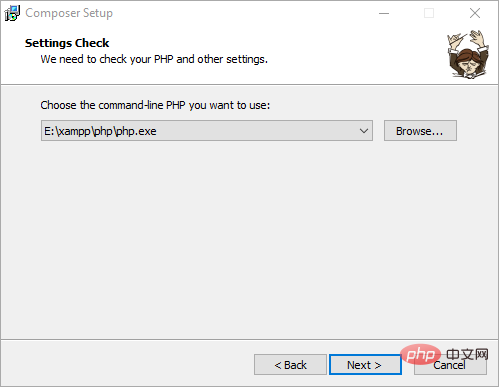
関連する推奨事項: 「composer の使用方法のチュートリアル 」
インストールが成功したら、コマンド ウィンドウ (cmd) から Composer を入力できます。 - -version コマンドを使用して、インストールが成功したかどうかを確認します:
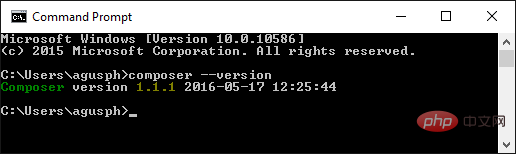
次に、Packagist を国内イメージに変更します:
composer config -g repo.packagist composer https://packagist.phpcomposer.com
Linux platform
Linux プラットフォームは、次のコマンドを使用してインストールできます:
# php -r "copy('https://install.phpcomposer.com/installer', 'composer-setup.php');" # php composer-setup.php All settings correct for using Composer Downloading... Composer (version 1.6.5) successfully installed to: /root/composer.phar Use it: php composer.phar
composer がグローバル呼び出しを行えるように、composer.phar を移動します:
# mv composer.phar /usr/local/bin/composer
国内ミラーに切り替えます:
# composer config -g repo.packagist composer https://packagist.phpcomposer.com
アップデートコンポーザー:
# composer selfupdate
Mac OS システム
Mac OS システムは、次のコマンドを使用してインストールできます:
$ curl -sS https://getcomposer.org/installer | php $ sudo mv composer.phar /usr/local/bin/composer $ composer --version Composer version 1.7.2 2018-08-16 16:57:12
Switch国内ミラーへ:
$ composer config -g repo.packagist composer https://packagist.phpcomposer.com
更新コンポーザー:
$ composer selfupdate
以上がComposer は単独でインストールできますか?の詳細内容です。詳細については、PHP 中国語 Web サイトの他の関連記事を参照してください。

ホットAIツール

Undresser.AI Undress
リアルなヌード写真を作成する AI 搭載アプリ

AI Clothes Remover
写真から衣服を削除するオンライン AI ツール。

Undress AI Tool
脱衣画像を無料で

Clothoff.io
AI衣類リムーバー

AI Hentai Generator
AIヘンタイを無料で生成します。

人気の記事

ホットツール

メモ帳++7.3.1
使いやすく無料のコードエディター

SublimeText3 中国語版
中国語版、とても使いやすい

ゼンドスタジオ 13.0.1
強力な PHP 統合開発環境

ドリームウィーバー CS6
ビジュアル Web 開発ツール

SublimeText3 Mac版
神レベルのコード編集ソフト(SublimeText3)

ホットトピック
 7504
7504
 15
15
 1378
1378
 52
52
 78
78
 11
11
 19
19
 54
54
 Composer の高度な機能: エイリアス、スクリプト、競合解決
Jun 03, 2024 pm 12:37 PM
Composer の高度な機能: エイリアス、スクリプト、競合解決
Jun 03, 2024 pm 12:37 PM
Composer は、次のような高度な機能を提供します。 1. エイリアス: 繰り返し参照するためのパッケージの便利な名前を定義します。 2. スクリプト: データベース テーブルの作成またはリソースのコンパイルに使用される、パッケージのインストール/更新時にカスタム コマンドを実行します。 、満足度制約、およびパッケージ エイリアスは、同じ依存関係バージョンに対する複数のパッケージの異なる要件を解決して、インストールの競合を回避します。
 PHPマイクロサービスコンテナ化のアジャイル開発と運用
May 08, 2024 pm 02:21 PM
PHPマイクロサービスコンテナ化のアジャイル開発と運用
May 08, 2024 pm 02:21 PM
回答: PHP マイクロサービスは、アジャイル開発のために HelmCharts でデプロイされ、分離とスケーラビリティのために DockerContainer でコンテナ化されます。詳細説明: HelmCharts を使用して PHP マイクロサービスを自動的にデプロイし、アジャイル開発を実現します。 Docker イメージを使用すると、マイクロサービスの迅速な反復とバージョン管理が可能になります。 DockerContainer 標準はマイクロサービスを分離し、Kubernetes がコンテナの可用性とスケーラビリティを管理します。 Prometheus と Grafana を使用して、マイクロサービスのパフォーマンスと健全性を監視し、アラームと自動修復メカニズムを作成します。
 PHPコードのバージョン管理とコラボレーション
May 07, 2024 am 08:54 AM
PHPコードのバージョン管理とコラボレーション
May 07, 2024 am 08:54 AM
PHP コードのバージョン管理: PHP 開発では一般的に 2 つのバージョン管理システム (VCS) が使用されます。 Git: 分散 VCS。開発者はコード ベースのコピーをローカルに保存し、共同作業やオフライン作業を容易にします。 Subversion: 集中型 VCS。コード ベースの唯一のコピーが中央サーバーに保存され、より詳細な制御が可能になります。 VCS は、チームが変更を追跡し、共同作業し、以前のバージョンにロールバックするのに役立ちます。
 DevOps プロジェクトにおける PHP CI/CD の役割
May 08, 2024 pm 09:09 PM
DevOps プロジェクトにおける PHP CI/CD の役割
May 08, 2024 pm 09:09 PM
PHPCI/CD は、ビルド、テスト、デプロイメントのプロセスを自動化し、開発効率とソフトウェアの品質を向上させる DevOps プロジェクトの重要なプラクティスです。一般的な PHPCI/CD パイプラインは次の段階で構成されます。 1) 継続的インテグレーション: コードが変更されるたびに、コードは自動的に構築され、テストされます。 2) 継続的デプロイ: テストおよび統合されたコードを実稼働環境に自動的にデプロイすることで、配信をスピードアップします。 PHPCI/CD パイプラインを実装すると、開発効率が向上し、ソフトウェアの品質が向上し、市場投入までの時間が短縮され、信頼性が向上します。
 PHPのデータ構造の可視化技術
May 07, 2024 pm 06:06 PM
PHPのデータ構造の可視化技術
May 07, 2024 pm 06:06 PM
PHP でデータ構造を視覚化するための主なテクノロジは 3 つあります。 Graphviz: チャート、有向非巡回グラフ、デシジョン ツリーなどのグラフィカル表現を作成できるオープン ソース ツールです。 D3.js: インタラクティブなデータ駆動型の視覚化を作成し、PHP から HTML とデータを生成し、D3.js を使用してクライアント側で視覚化するための JavaScript ライブラリです。 ASCIIFlow: プロセスとアルゴリズムの視覚化に適した、データ フロー図のテキスト表現を作成するためのライブラリ。
 PHP 配列のページネーションで Redis キャッシュを使用するにはどうすればよいですか?
May 01, 2024 am 10:48 AM
PHP 配列のページネーションで Redis キャッシュを使用するにはどうすればよいですか?
May 01, 2024 am 10:48 AM
Redis キャッシュを使用すると、PHP 配列ページングのパフォーマンスを大幅に最適化できます。これは、次の手順で実現できます。 Redis クライアントをインストールします。 Redisサーバーに接続します。キャッシュ データを作成し、データの各ページをキー「page:{page_number}」を持つ Redis ハッシュに保存します。キャッシュからデータを取得し、大規模な配列での高コストの操作を回避します。
 PHP CI/CD を使用して迅速に反復するにはどうすればよいですか?
May 08, 2024 pm 10:15 PM
PHP CI/CD を使用して迅速に反復するにはどうすればよいですか?
May 08, 2024 pm 10:15 PM
回答: PHPCI/CD を使用して、CI/CD パイプラインの設定、自動化されたテストおよび展開プロセスなどの迅速な反復を実現します。 CI/CD パイプラインのセットアップ: CI/CD ツールを選択し、コード リポジトリを構成し、ビルド パイプラインを定義します。自動テスト: 単体テストと統合テストを作成し、テスト フレームワークを使用してテストを簡素化します。実際のケース: TravisCI の使用: TravisCI をインストールし、パイプラインを定義し、パイプラインを有効にして、結果を表示します。継続的デリバリーを実装します。展開ツールを選択し、展開パイプラインを定義し、展開を自動化します。利点: 開発効率が向上し、エラーが減少し、納期が短縮されます。
 PHP 単体テストと継続的デリバリーの統合
May 06, 2024 pm 06:45 PM
PHP 単体テストと継続的デリバリーの統合
May 06, 2024 pm 06:45 PM
概要: PHPUnit 単体テスト フレームワークと CI/CD パイプラインを統合することで、PHP コードの品質を向上させ、ソフトウェアの配信を高速化できます。 PHPUnit を使用すると、コンポーネントの機能を検証するためのテスト ケースを作成でき、GitLabCI や GitHubActions などの CI/CD ツールでこれらのテストを自動的に実行できます。例: テスト ケースを使用して認証コントローラーを検証し、ログイン機能が期待どおりに動作することを確認します。




